Photoshop调出草地婚片蓝紫色 PS调色教程
发布时间:2015-05-12 来源:查字典编辑
摘要:蓝紫色图片的素材选取较为重要,背景部分的颜色不要太复杂,这样可以用色相/饱和度等调色工具快速把背景色转为想要的基色,然后再微调整体及局部颜色...
蓝紫色图片的素材选取较为重要,背景部分的颜色不要太复杂,这样可以用色相/饱和度等调色工具快速把背景色转为想要的基色,然后再微调整体及局部颜色即可。
原图

<点小图查看大图>
最终效果

<点小图查看大图>
1、打开原图素材,创建色相/饱和度调整图层,选择黄色,用吸管吸取背景绿叶部分颜色再调整,参数设置如图1,效果如图2。这一步把黄绿色部分快速转为紫红色。

<图1>

<图2>
2、创建可选颜色调整图层,对红、黄、绿、洋红、白、黑进行调整,参数设置如图3 - 8,效果如图9。这一步微调背景颜色。
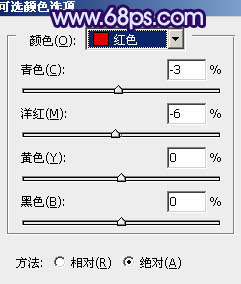
<图3>
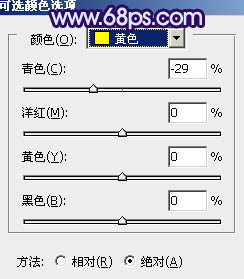
<图4>
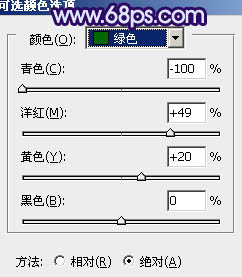
<图5>
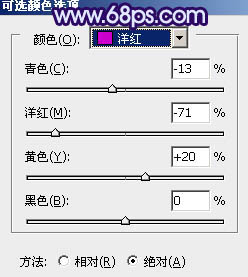
<图6>


